小鹿唯美场景 PS鼠绘插画教程 手绘月色下奔跑的小鹿剪影插画
爱尚学 人气:0PS鼠绘插画教程:手绘月色下奔跑的小鹿剪影插画,可爱小鹿唯美场景插画。本教程主要用到滤镜模糊与动感模糊结合形状工具绘制一幅唯美的画面,操作简单一看就会,让我们来看一下。
效果图:

新建画布,700*500像素,填充#0068b7
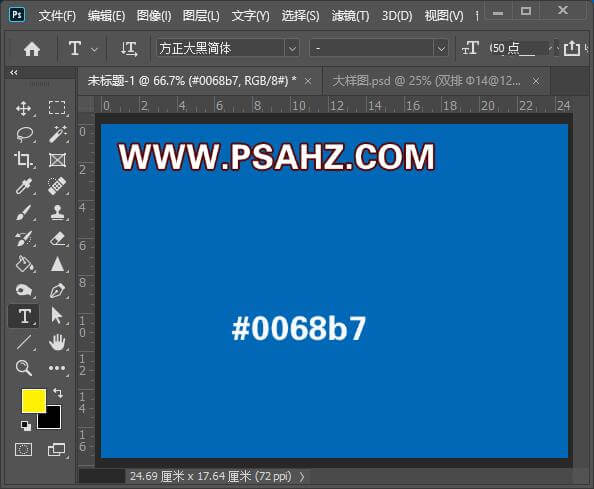
新建一图层使用选区工具绘制如图,填充#001c58
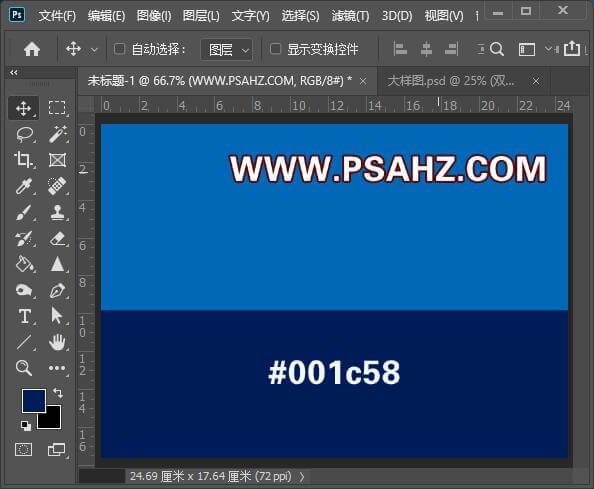
执行滤镜-模糊-高斯模糊,半径55.3像素
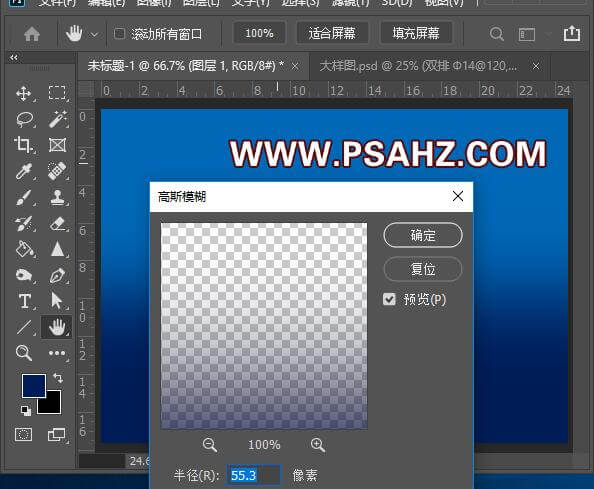
在新建一层,使用选区工具绘制一些如图的方框,填充浅一些的蓝色,执行滤镜-模糊-动感模糊,角度0距离最大
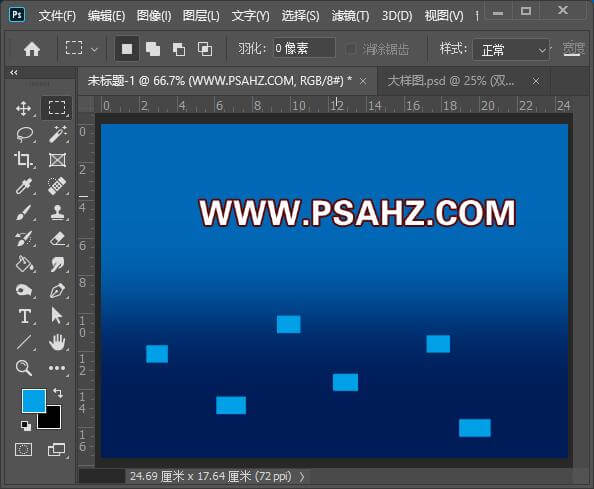
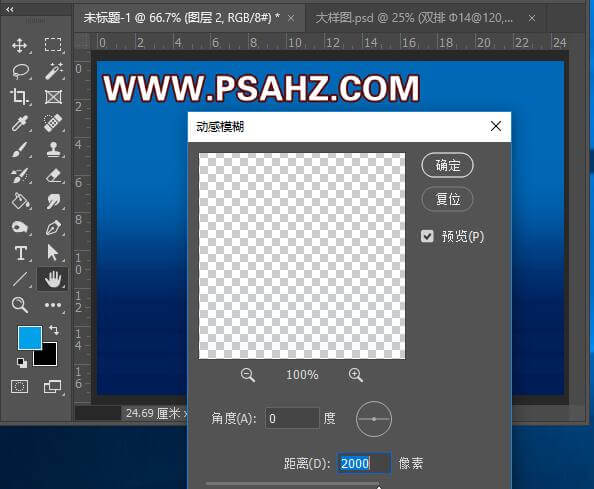
在背景图层上方新建一层,使用套索工具绘制山脉,填充#31004a,执行滤镜-模糊-高斯模糊,半径20.8像素,将图层的不透明度改为70%
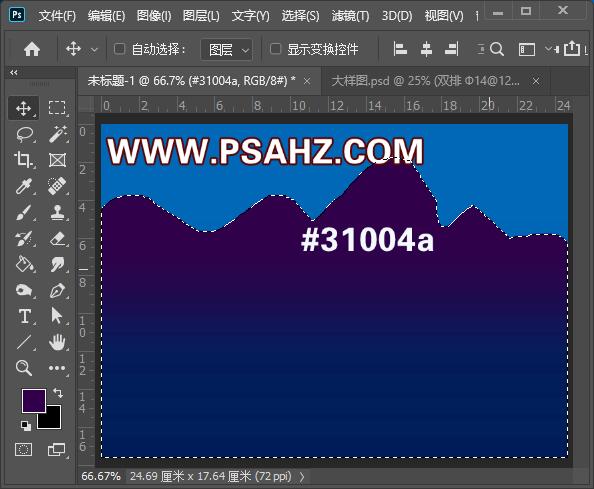
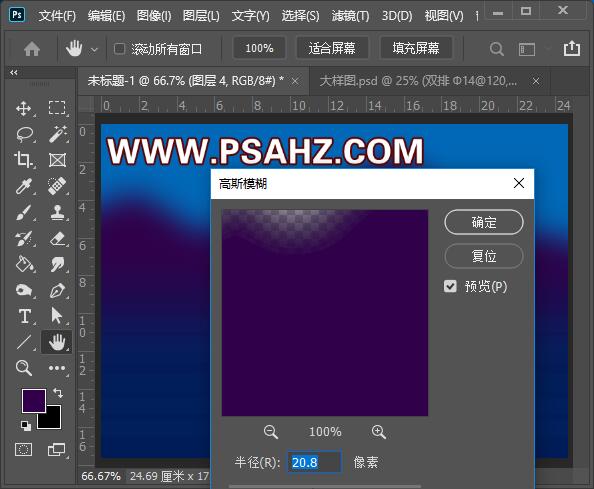
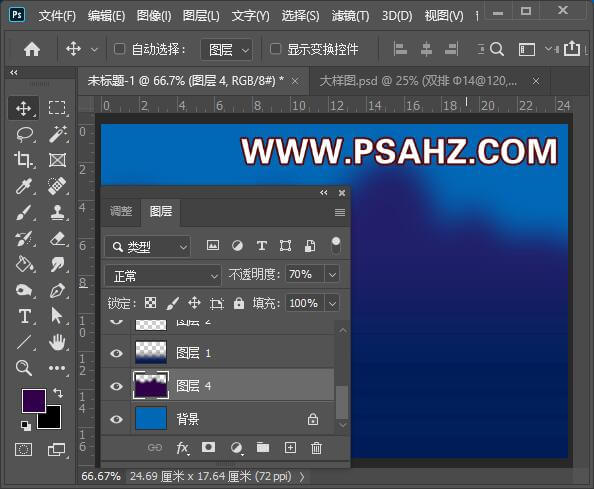
选择椭圆选区工具绘制一个圆做为月亮,填充黄色
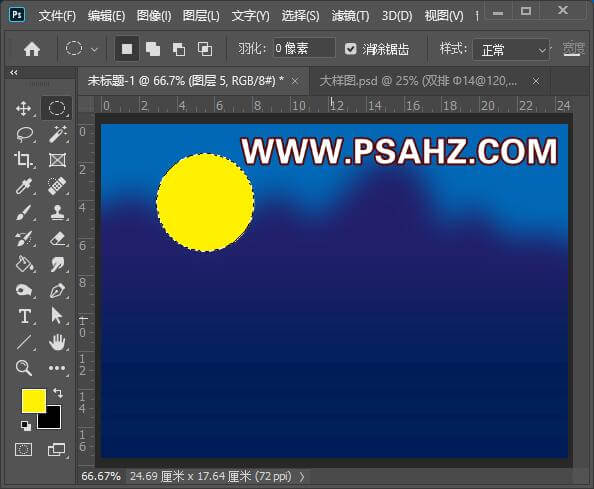
CTRL+J复制两次,将中间的一个执行滤镜-模糊-高斯模糊,半径18像素,最下面的一个执行滤镜-模糊-高斯模糊,半径38.7像素
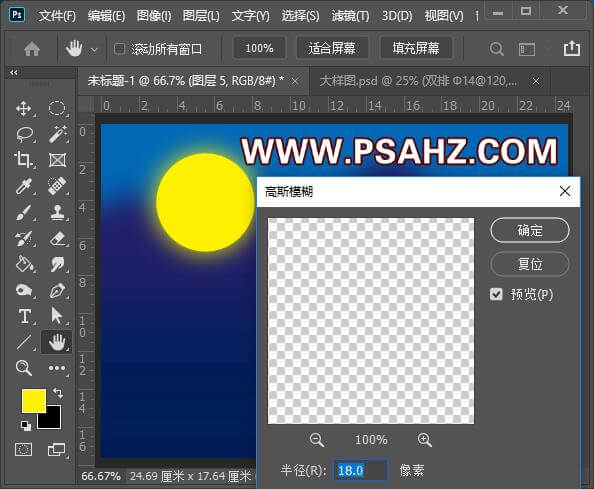
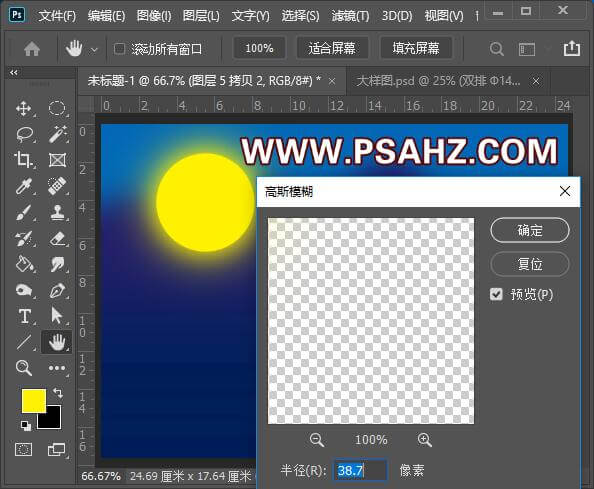
新建一层,在月亮下绘制如图,执行滤镜-模糊-动感模糊,角度0距离197像素,再执行滤镜-模糊-高斯模糊,半径30.4像素
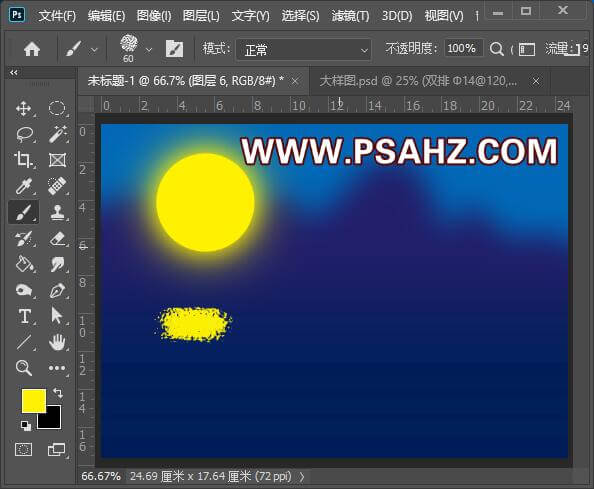
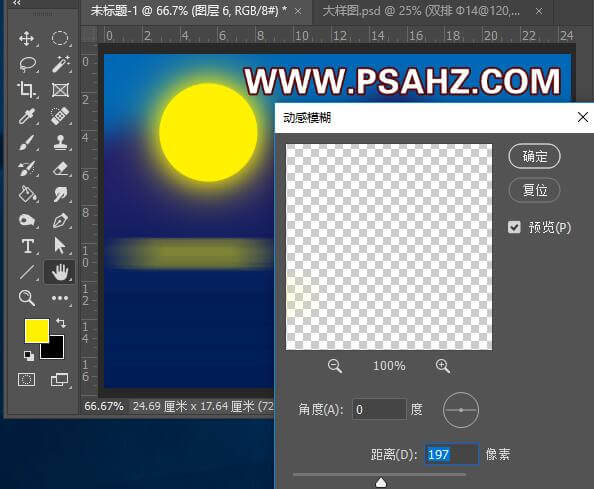
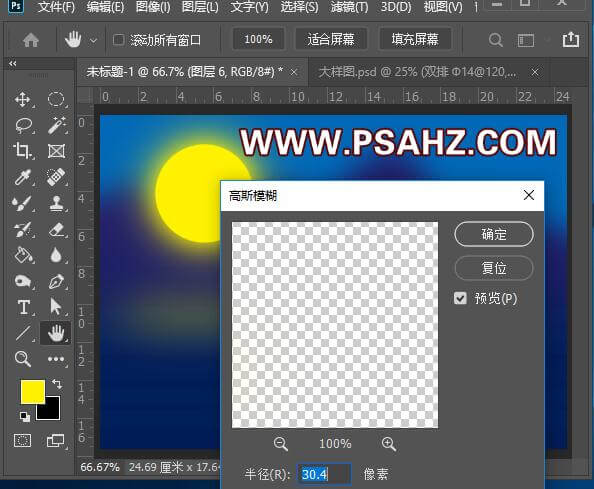
CTRL+T将其变形拉长如图:
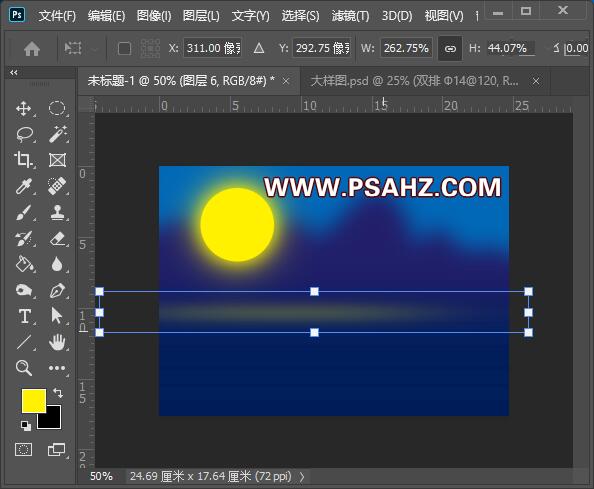
找到形状工具在自定义形状里找到鹿的形状绘制深紫色,放在如图的位置
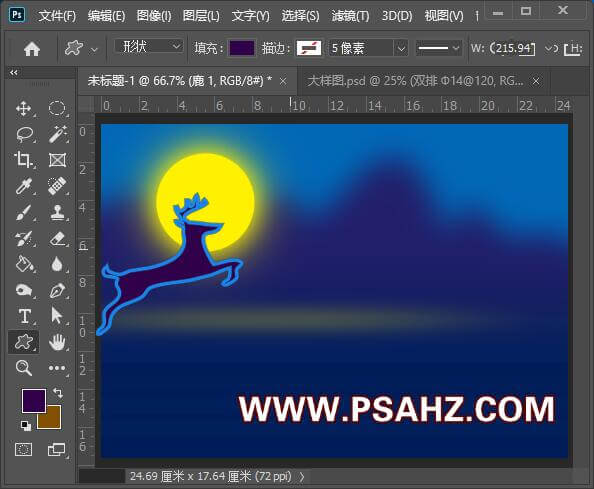
新建一层,与鹿做剪切蒙版,切换到画笔工具,选择柔边圆画笔,模式改为溶解在鹿身上绘制高光如图,将图层的不透明度改为47%

CTRL+J复制鹿,CTRL+T右键选择垂直翻转,并按CTRL简单的调整一下,执行滤镜-扭曲-波纹,数量232大小:小
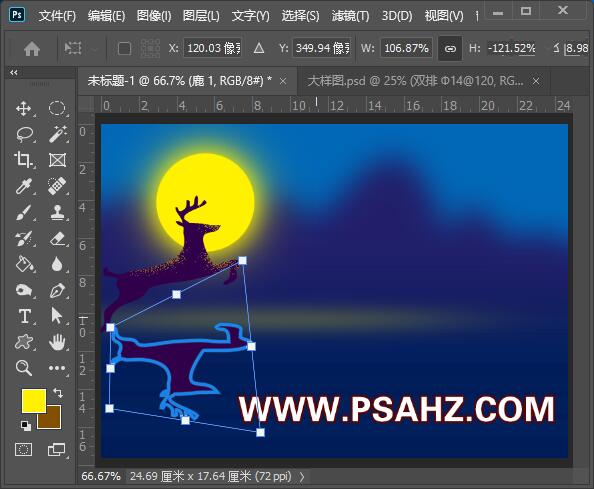
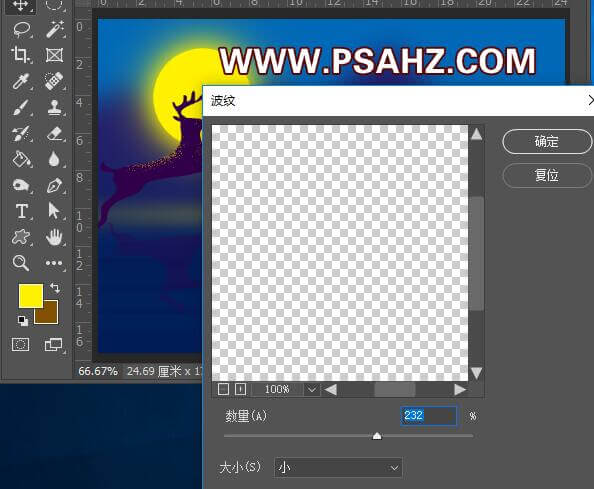
新建一层选择黑色柔边圆画笔在画布下方绘制暗部,图层模式为柔光
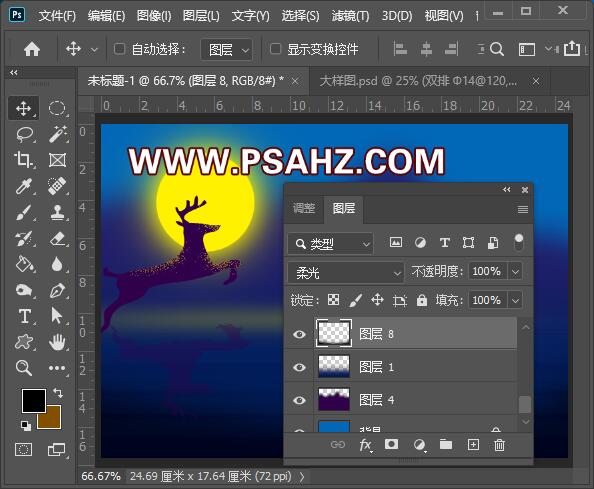
最后效果完成如图:

加载全部内容